Tilda では、他のユーザーとチームを組んでウェブサイトを編集することができます。ここでは、あなたのウェブサイトへのアクセスを設定し、管理する方法を説明します。
コラボレーター」機能を有効にするには、「サイト設定」→「コラボレーター」に進みます。
重要: これはプレミアム機能です。価格を確認し、購入するには、"支払いと管理 "をクリックしてください。
"Add collaborator "をクリックしてチームメイトを追加する。Tilda
2種類のアクセスタイプがあります:
「フル」アクセスタイプを選択した場合、コラボレーターは、ページの編集、公開、削除、リードや統計の閲覧、内蔵ウェブサイトサービスへの変更を行うことができます。
2種類のアクセスタイプがあります:
「フル」アクセスタイプを選択した場合、コラボレーターは、ページの編集、公開、削除、リードや統計の閲覧、内蔵ウェブサイトサービスへの変更を行うことができます。
限定」タイプのアクセスでは、共同作業者がプロジェクトに対して実行できるアクションを選択できます。
フィード機能では、投稿とエディタでの作業に対する追加制限を設定することができます。これを行うには、最初に同僚がこの機能で作業することを許可するチェックボックスを選択し、「フルアクセス」リンクをクリックします。
フィードを編集する "チェックボックスを選択するだけで、コラボレーターは制限なくフルアクセスできるようになります。
フィードで作業する際に共同作業者に許可されないオプションの選択を解除します。
コラボレーターはTilda で通知を受け取ります。
プロジェクトはダッシュボードに追加され、"共有 "と表示されます。
プロジェクトはダッシュボードに追加され、"共有 "と表示されます。
すでに共同作業者がいて、もう一人追加したい場合は、2人分のアクセス料を支払う必要があります。
なお、同じ共同作業者をあなたのアカウント内のすべてのプロジェクトに割り当てることができます。
なお、同じ共同作業者をあなたのアカウント内のすべてのプロジェクトに割り当てることができます。
コラボレーター機能は、個別のプロジェクトではなく、アカウント全体に対して機能します。コラボレーターを追加するには、プロジェクトのサイト設定からアクセス料を支払います。
「支払い・管理」ボタンをクリックすると、コラボレーターの接続アカウント、アクセスタイプ、サービス利用期間に関する情報を確認できます。
「支払い・管理」ボタンをクリックすると、コラボレーターの接続アカウント、アクセスタイプ、サービス利用期間に関する情報を確認できます。
コラボレーターが接続しているウェブサイトの「サイト設定」から「コラボレーター」タブを開きます。支払い・管理」ボタンをクリックします。必要なアカウントの横にある歯車マークをクリックし、"削除 "をクリックします。その後、新しい協力者のメールアドレスを追加します。
プロジェクトの削除やエクスポートは、ウェブサイト所有者のアカウントからのみ可能です。
はい、できます。そのためには、コラボレーターが接続しているプロジェクトのサイト設定に行き、"コラボレーター "タブを開いてください。そして "Pay and manage "ボタンをクリックしてください。必要なアカウントの横にある歯車マークをクリックし、アクセスタイプを変更します。
